小学第四册计算机教案.docx
《小学第四册计算机教案.docx》由会员分享,可在线阅读,更多相关《小学第四册计算机教案.docx(30页珍藏版)》请在冰豆网上搜索。
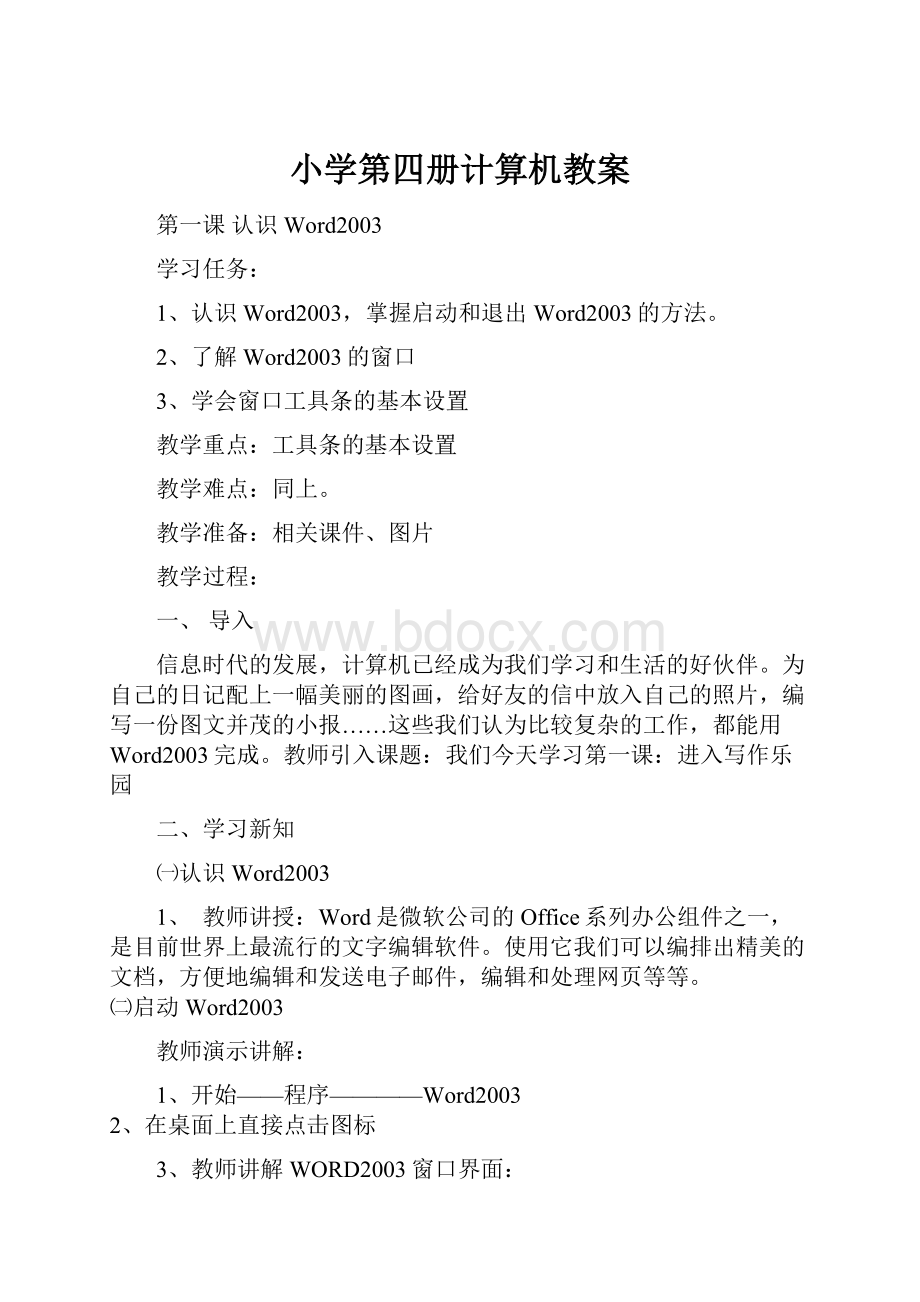
小学第四册计算机教案
第一课认识Word2003
学习任务:
1、认识Word2003,掌握启动和退出Word2003的方法。
2、了解Word2003的窗口
3、学会窗口工具条的基本设置
教学重点:
工具条的基本设置
教学难点:
同上。
教学准备:
相关课件、图片
教学过程:
一、导入
信息时代的发展,计算机已经成为我们学习和生活的好伙伴。
为自己的日记配上一幅美丽的图画,给好友的信中放入自己的照片,编写一份图文并茂的小报……这些我们认为比较复杂的工作,都能用Word2003完成。
教师引入课题:
我们今天学习第一课:
进入写作乐园
二、学习新知
㈠认识Word2003
1、教师讲授:
Word是微软公司的Office系列办公组件之一,是目前世界上最流行的文字编辑软件。
使用它我们可以编排出精美的文档,方便地编辑和发送电子邮件,编辑和处理网页等等。
㈡启动Word2003
教师演示讲解:
1、开始——程序————Word2003
2、在桌面上直接点击图标
3、教师讲解WORD2003窗口界面:
(三)“操作向导”工具条的关闭与显示
教师演示操作:
第一步:
单击“查看”菜单中的“工具条”。
第二步:
单击子菜单中的“1、操作向导,使操作向导左边的对号消失。
学生练习,教师巡视。
(四)退出WORD2003
教师演示操作,学生练习。
三、课堂练习:
1、WORD2003有什么作用?
2、指出WORD2003窗口中各部分的名称
3、说一说启动和退出WORD2003的一般方法。
4、单击“文件”菜单中的“关闭文件”命令与单击“文件”菜单中的“退出”命令有什么不同?
四、课堂小结:
文字处理是计算机基础知识里的重要部分。
这学期我们主要学习WORD2003。
希望同学们继续努力。
教学后记:
第二课文稿的输入与保存
学习任务:
1、学会用智能ABC输入法输入汉字
2、学会在Word2003中输入文本
3、掌握保存文本的方法。
教学重点:
输入文本
教学难点:
输入法的切换
教学准备:
计算机
上节课同学们一起学习了如何进入Word2003,现在老师请同学们打开电脑,看一看自己独立操作能不能进入Word2003(老师巡视,并给以帮助)。
一、导入新课
同学们现在都会进入Word2003了,可是要想在Word2003中写作文、记日记,只会输入英文字母和数字是不行的,还要学会输入汉字和各种标点符号。
这一节课老师带着同学们一起来学习如何在Word2003中输入文章。
二、讲授新课
在电脑中,输入汉字的方法有很多种,常用的有汉语拼音输入法、自然码和五笔字型输入法。
在这些输入法中,比较适合我们学习和使用的有“全拼输入法”和“智能ABC输入法”,这两种输入法和我们语文课上学习的汉语拼音基本相同。
下面我们来学一学智能ABC输入法。
1.启动智能ABC输入法
(1)如何启动“智能ABC输入法”让它为我们服务呢?
其实把它请出来并不是一件很难的事。
(2)“下面请同学们看老师是如何操作的?
”(教师上机操作演示,如果有学生没看清可以重复几遍)
(3)“现在请同学自己操作。
”(教师巡视,并给以帮助)
(4)“有没有同学能说一说你是怎么操作的?
步骤是什么?
”①单击任务栏右侧的
②单击弹出菜单中的“智能ABC输入法版本4.0”出现:
表示已选择了智能ABC拼音输入法。
2.输入汉字
(1)确认你的电脑上出现了
后,你就可以输入汉字。
比如说,“知”字,应该先输入它的正确的拼音“zhi”,按空格键后,会出现字词选择框。
用鼠标单击字词选择框中的4,或者按数字键4,“知”就输入到文本的插入点位置了(注意,先调整插入点位置,后输入汉字)。
(2)下面请同学们,试着输入“我”、“你”、“他”三个字。
(学生操作,教师巡视并给予帮助)
(3)老师还想请同学们帮我输入“庐”这个字,你们试试看。
同学们输入汉语拼音“lu”后,在字词选择框并没有看到,怎么回事呀?
原来它藏在后面了,现在我可以按
键或
键查找它。
每按一次
键,向后翻一页。
每按一次
键,向前翻一页。
直到找到“庐”字为止。
(4)下面请同学们试着输入这样几个字“杨”、“坦”、“校”、“隶”(学生练习,老师巡视并个别辅导)。
(5)现在老师有一个问题请同学们想一想,“女”字应该怎样输入呢?
键盘上没有“ü”键呀!
原来智能ABC输入法在输入时有这样的规定:
①汉语拼音字母n,l跟ü相拼是,用v代替ü。
如:
“女”输入nv。
②汉语拼音字母j,p,x,y跟韵母ü相拼时,用u代替ü。
如:
“句”输入ju。
(6)学生练习,输入“动”、“粒”、“搜”、“路”、“旅”等,教师给以指正。
3.输入状态的切换
(1)智能ABC输入法有全角和半角两种状态。
一般在全角方式下,输入汉字和中文标点符号;在半角方式下,输入阿拉伯数字和英文字母。
(2)那么怎么分辨全角和半角呢?
请同学们看屏幕(教师操作演示)。
当“智能ABC输入法”的图标中的“月亮”呈圆月时
为全角方式,当“月亮”呈弯月时
为半角方式。
单击“月亮”就可以实现全角和半角的切换(快捷键是 shift+空格键)。
(3)请同学们分别在全角和半角方式下输入“,”并用两种方法来切换全角和半角(学生操作,教师巡视)。
(4)谁能说一说有什么不同?
(5)可以看出在全角的方式下输入符号所占空间比在半角下多一倍。
(6)让学生看一段中、英文混杂的文章,提问:
“同学们看到了这篇文章中既有汉字又有英文字母,如何能够实现中英文输入的切换呢?
”
(7)同样我们还是要用到智能ABC输入法图标,单击图标左端的
,当显示
时为英文输入状态(教师演示,学生模仿操作)。
如果你觉得用鼠标比较麻烦,我们也可以通过键盘上的Ctrl+空格键来切换,自己试一试。
(8)细心的同学可能已经注意到中文句号和英文句号是不一样的,它们分别是“。
”和“.”,那么如何实现中文标点符号和英文符号的切换呢?
老师先不讲,请同学们自己思考,并通过操作来验证(提示学生参照其他切换方法)。
(9)最后,让学生看书中的中英文标点符号对照表,进行输入练习。
三、巩固练习
(1)输入练习第8页《班干部竞选演讲词》的内容
(2)学生练习,教师巡视及时纠正学生的错误。
(3)在大多数学生输入完成后,提醒学生保存文件。
方法是:
单击工具栏上的“保存”按钮
,然后在文件名处输入你起的名字。
记住保存位置后,按“保存(S )”按钮。
另一种方法是通过单击“文件(F)”菜单中的“保存(S)”命令来实现的。
(4)标题居中
(5)字体、字号设置
(6)每个自然段开始,缩进两个汉字位
四、课堂练习:
1、说一说智能ABC输入法的使用方法
2、保存已经输入的文稿
五、教学后记
第三课修改文稿的方法
学习任务:
1、掌握打开文件的方法
2、学会修改Word2003文稿的基本操作。
教学重点:
修改文稿
教学难点:
修改文稿
教学准备:
计算机
教学过程:
一、引入
上节课我们输入了《班干部竞选演讲词》这首文稿,老师看过,发现有的地方输错了,有的地方输漏了,有的地方重复了,还有的地方标点符号不对。
写文章难免有错,而在WORD2003中进行修改是非常容易的,下面我们就来将这首诗修改好。
二、新授
1.打开文件
[演示]
(1)启动WORD2003。
(2)单击“文件(F)”菜单中的“打开(O)”命令,出现“打开”对话框。
(3)单击所需要的文件。
(4)单击“打开(O)”按钮,文件打开并出现在屏幕上。
强调“文件”→“打开”→选择“文件”→“打开按钮”
师:
刚才通过单击“文件”菜单中的“打开”命令,打开《班干部竞选演讲词》。
还可以单击工具栏中的“打开”按钮,打开《班干部竞选演讲词》。
试一试
用下面的方法打开文件。
(1)单击工具栏上的“打开”按钮。
(2)在“打开”对话框中,寻找到文件《班干部竞选演讲词》后,双击文件名《班干部竞选演讲词》。
强调“打开”按钮→选择“文件”→双击“文件”
议一议
双击“文件名”和选择文件名后单击“打开(O)”按钮的操作是否一样?
师:
双击“文件名”和选择文件名后单击“打开(O)”按钮的操作一样,双击“文件名”打开文件更加简便。
文章已经打开,下面我们就对它进行修改。
2.文章的简单修改
(1)移动光标
强调移动光标
[演示](师边说边演示)在文本窗口中,有一呈I形状不断闪烁的光标。
它是指示插入、删除等操作的起点。
要移动光标只需将指针移动到相应位置,单击,光标“I”就插入到指定位置处。
如想把光标移到《班干部竞选演讲词》中的“心”前面,先将光标移到“心”的前面,再单击。
试一试
请把光标移到《班干部竞选演讲词》中的“班干部”处。
师:
光标会移动了,如何对光标处的内容进行修改呢?
(2)修改的基本操作
①删除
强调删除
师:
删除一个字符或一个汉字有两种方法,一种是删除光标处左边的内容,另一种是删除光标处右边的内容。
●←(Backspace)键,按一下退格键,可删除光标前一个字符或一个汉字。
强调←退格键前
●Delete键,按一下删除键,可删除光标后一个字符或一个汉字。
强调Delete删除键后
师:
移动光标可以进行删除,还可以进行添加。
②添加
强调添加
将光标移动到指定位置,单击,输入要添加的内容。
练一练
将有错误的《班干部竞选演讲词》修改正确,并将“团结一心”几个字字删除。
出示:
(修改过的《班干部竞选演讲词》窗口。
)
师:
在操作过程中,往往会出现误操作,有没有后悔药呢?
有,这就是“撤消与恢复”。
强调撤消与恢复
③撤消与恢复
操作过程中,如果出现误操作,需要撤消刚才的操作,可以通过单击工具栏上的“撤消”按钮来实现。
这个按钮分成两部分,左边弯曲的箭头按一次可以撤消最近一次的操作,右边朝下的箭头可下拉一个菜单,里面记录了最近几次的操作,可以撤消其中的任何操作。
如果要重复以前的操作,可以按“恢复”按钮。
强调撤消与恢复
试一试
刚才对《班干部竞选演讲词》修改时,将“带领大家”字误删除了,请你使用“撤消与恢复”的方法帮他找回来。
三、课堂作业
1、你还知道哪些打开文件的方法?
2、你认为“插入”与“删除”内容时,应注意什么?
3、说说“撤销”按钮的用途
4、输入下面的文章并保存:
春天,树木抽出新的枝条,长出嫩绿的叶子。
山上的积雪融化了,雪水汇成小溪,哗哗地流着。
几只小鹿在溪边散步。
它们有的俯下身子喝水,有的侧着脑袋欣赏着自己映在水里的影子。
小河涨满了春水。
一根根原木随着流水往前淌,像一支舰队在前进……
四、总结
以这节课我学习了……方式,让学生自己进行总结。
五、教学后记
第四课编辑中常用的操作方法
学习任务:
1、掌握选定文本的方法
2、掌握剪取、移动、复制、粘贴等编辑的方法
3、了解菜单命令的作用
教学重点:
剪取、移动、复制、粘贴
教学难点:
同上
教学准备:
计算机
教学过程:
一、导入
WORD2003是一个以文字处理为主的软件,剪取、移动、复制、粘贴文字是常用的编辑操作。
学会使用这些命令后,使得文章的修改变的轻松、快捷,大大提高编辑文章的速度。
今天我们就通过儿歌《小小的船》的操作,我们来学习这些编辑的方法。
二、学习新知
㈠选定操作内容
选择字、词、句的方法,最终所选内容成“高亮显示”(一般为黑底白字)。
请同学们自己自学练习15页第一部分的内容。
现在请你根据“试一试”的提示,选定《小小的船》一文中“小小的船”操作之前,自由阅读练习中“试一试”内容:
学生上机操作,师巡视。
练一练:
打开文件《孔雀之乡》,练习各种选定文本的方法。
㈡复制与粘贴
自学复制的操作过程。
师:
在复制的过程中,要用到“复制”和“粘贴”命令,我们可以使用编辑命令
中的指令。
你们想分别试一试吗?
练一练
A.用不同操作方法完成上述任务。
B.用不同的复制、粘贴操作方法将中的《小小的船》中的“小小的船”复制到儿歌中“弯弯的月亮”后面
(三)“剪切”的使用
出示“剪切”的提示:
(1)选定要操作的文字内容,使它呈“高亮显示”。
(2)单击工具栏上“剪切”按钮
。
(3)将光标移动到目标位置。
(4)单击工具栏上的“粘贴”按钮
。
学生齐读后上机操作,师巡视指导。
师:
同学们,我们刚才分别文稿进行了复制和剪切的操作,你能说出复制和剪切有什么不同吗?
请小组讨论。
(相同点:
都是把所选内容放在粘贴板上。
不同点:
剪切把所选内容去除,复制后所选内容仍然存在。
)
二、课堂练习:
1、对文稿内容进行复制、移动等编辑操作时,首先要做什么呢?
2、说说移动文字和复制文字的操作有什么区别和联系。
3、请快速输入下面的内容:
从前有座山,山里有个庙,庙里有个老和尚在给小和尚讲故事,讲的什么呢?
讲的是:
从前有座山,山里有个庙,庙里有个老和尚在给小和尚讲故事,讲的什么呢?
讲的是:
从前有座山,山里有个庙,庙里有个老和尚在给小和尚讲故事,讲的什么呢?
讲的是:
……
4、输入下面一段文字,然后利用移动操作使它们按照正确的顺序排列
父亲的手没有落下来。
小明和小刚的父亲是个篮球裁判员。
父亲举手就打,小刚马上吹起哨子:
“打人犯规!
”
一天,哥儿俩在家中玩皮球。
小明不小心把父亲的茶杯打破了。
三、课堂小结:
经过我们今天的学习,我们掌握了修改文稿的基本方法。
我们学会使用这些命令后,使得文章的修改变的轻松、快捷,大大提高编辑文章的速度。
教学后记:
第五课快速修改文稿的方法
学习任务:
1、掌握编辑菜单下“查找替换”的使用方法
教学重点:
“查找替换”的使用方法
教学难点:
“查找替换”的使用方法
教学准备:
计算机
教学过程:
一、复习引入
上节课我们学习了编辑文稿的基本方法:
剪切、复制、粘贴。
请你说说文稿复制的过程是什么?
在文章的修改过程中,除了对字词、句及段落章节进行修改调整外,我们还用到字词的查找与替换(板书:
查找和替换)。
二、新授
今天我们要把《可爱的小熊》中的“熊”都换成“狗熊”。
出示操作步骤:
(1)单击“编辑(E)”菜单中的“查找(F)”命令,出现“查找和替换”对话框(出示挂图)。
(2)单击“替换(P)选项卡,在“查找内容(N)”框中输入要查找的文字“同学们”(出示挂图)。
(3)在“替换为(I)”框中输入要替换的文字“我们”。
(4)单击“查找下一处(F)”按钮,找到后,如果要替换,单击“替换(R)”按钮;如不替换,单击“查找下一处(F)”按钮。
(5)查找替换完成,单击“查找和替换”对话框中的“关闭”按钮
。
学生上机练习。
练一练
将练习20页中练习中的文稿输入电脑,并且讲文稿中的“电脑”替换为“计算机”
师:
刚才我们在查找和替换的练习中,分别使用了“替换(R)”和“全部替换(A)”,想一想,它们在使用上有什么区别?
学生小组讨论后再上机验证结论。
师小结:
在“查找和替换”对话框中“全部替换(A)”是对文中所有要查找的内容进行替换,中间不再寻求确认,而“替换(R)”用过后查找到下一处时仍要求确认。
三、巩固练习
1.分别说一说在进行查找和替换操作时应注意什么问题。
2.输入练习21页《天上的繁星》这篇文章。
3.保存输入的文章,文件名为“天上的繁星”。
四、课堂小结
通过这节课的学习,我们学会利用“查找和替换”来修改某一批字词,结合以前的学习,我们会发现这种方法对于大批量相同字词的修改极为高效,同学们应当好好掌握,通过阅读,我们知道了同一命令的鼠标、键盘的不同操作方法,同学在使用时应选取最快捷的操作方法。
五、课堂作业
记住“查找和替换”的操作过程。
教学后记:
第六课文字的修饰方法
学习任务:
1、了解文字工具条
2、掌握设置字体、字号、字型、字体颜色等方法。
3、了解WORD2003的文字修饰功能。
4、掌握段落对齐方式的方法。
教学重点:
设置文字修饰、段落对齐
教学难点:
同上
教学准备:
计算机
一、学习新知
㈠文字工具条
工具条的操作直接、方便,并且可随时隐藏和显示。
当鼠标指向任意工具按钮时,直接显示该按钮的作用,凹下的状态为有效,凸起状态为无效。
文字工具条可以用来快速设置字体、字号,字体修饰和段落对齐等字符和段落格式。
教师演示操作讲解各个按钮的图式。
学生自己练习练习22页“试一试”的内容。
教师巡视辅导。
㈡改变文字的字体、字形和字号
改变文字的字体、字形和字号是Word2003中最基本的格式编排命令。
这些排版的命令都可以通过“格式”工具栏上的工具按来实现,也可以通过“字体”对话框来实现,这就要看你觉得哪一种容易就用哪一种了。
单击“字体”列表框的下拉箭头打开下拉列表,选择其中的字体可以将选中文字以当前所选字体来显示。
㈢段落设置
段落的缩进就是指段落两侧与页边的距离。
段落的缩进有四种形式,分别为“首行缩进”,“悬挂缩进”,“左缩进”,“右缩进”。
段落的缩进有很多方法可以实现,如用制表位缩进,用“段落”对话框缩进,用工具按钮和快捷键缩进,还可以用标尺上的段落缩进标记来缩进。
下面我们就以“段落”对话框为例来讲吧。
利用“段落”对话框能够完成所有段落可知式的排版式,除了可以实现对齐方式,缩进方式之外,还可以设置行间距与段间距等,当利用“段落”对话框进行排版时,首先要打开“段落”对话框,从“格式”菜单中单击“段落”命令,或从文字编辑的快捷菜单中单击“段落”命令都会打开的“段落”对话框。
在这个对话框中的“缩进和间距”选项卡中,可以选择各种缩进方式。
有左缩进和右缩进。
在“特殊格式”列表框中可以选择“首行缩进”或“悬挂缩进”,在其后面的“度量值”框中可以办入这两种缩进的准确数值。
这就是利用“段落”对话框来缩进的好处,能够非常精确地调整各种缩进的大小以及段间距与行间距。
三、课堂练习:
练习24页练习园地的内容。
四、课堂小结:
我们今天学习了修饰文稿的几种方法,你学会了哪几种方法
第七课多彩的艺术字
学习任务:
1、掌握艺术字的使用方法
2、初步掌握美化一篇文章的操作技巧。
教学重点:
掌握艺术字的使用方法
教学难点:
掌握美化一篇文章的操作技巧。
教学准备:
计算机
教学过程:
一、导入
艺术字生动活泼,富有感染力,如果在我们的文稿中使用艺术字体,将使我们的文章更加具有吸引力。
要在文章中插入艺术字,需要启动“金山艺术汉字”程序。
我们今天学习第七课。
二、学习新知
㈠在文章中插入艺术字
师:
在文章中插入艺术字,可以使文章的版面更加漂亮,更有风格。
怎样在文中插入艺术字,请同学自学书上“试一试”内容后回答。
(1)定位光标,单击绘图工具栏上的“插入艺术字”按钮
。
(2)在弹出的“‘艺术字’库”对话框中,单击需要的艺术字式样,然后单击“确定”按钮。
(3)在出现的“编辑‘艺术字’文字”对话框中选择字体和字号后,输入文字“放飞一个希望”,单击“确定”按钮。
上机练习操作:
用艺术字“放飞一个希望”标题。
师巡视指导。
(二)艺术字的简单调整
(1)移动艺术字
鼠标器指向艺术字时,指针变为“十”字箭头时,拖动鼠标器可移动艺术字。
(2)调整艺术字的大小
在艺术字上单击,艺术字周围出现八个正方形的调节柄,指针移到调节柄上(指针成双箭头),拖动鼠标器可改变艺术字的大小。
(3)调整倾斜或扭曲
选取艺术字,点击艺术字旁黄色小方块,拖动鼠标器来倾斜或扭曲艺术字。
(4)旋转艺术字
选取艺术字后,单击“绘图”工具栏的自由旋转按钮
,在艺术字的四角出现四个小绿点,拖动小绿点,可以旋转艺术字。
(5)修改艺术字
选取艺术字后,双击,进入“编辑‘艺术字’文字”对话框,这时就可以修改文字内容了。
学生上机练习。
三、巩固练习
完成练习28页上“练一练”内容。
四、课堂小结
这节课我们主要学习了文字修饰和艺术字,知道怎样对文章进行字体的设置,学会运用艺术字效果来美化文章的版面,这些操作应好好掌握。
第八课为文稿配图
学习任务:
1、掌握在文稿中插入图片的方法
2、学会合理调整图片与文字的绕排方式
教学重点:
添加艺术字
教学难点:
调整艺术字
教学准备:
计算机
一、导入
在文稿中插入图片,可以进一步突出文章的主题,更具说服力,并起到美化文稿的作用。
我们今天来学习第八课。
二、学习新知
㈠在文中插入图片
教师讲解:
在“放飞一个希望”中插入一幅鸟类的图片。
1.插入剪贴画
(1)单击“插入(I)”菜单,指针依次指向“图片(P)”,“剪贴画(C)...”,单击“剪贴画(C)...”
(2)单击“剪贴画(C)”右边列表中所需要的剪贴画后,单击“插入(I)”按钮,即完成插入图画的操作(也可直接双击所需要的剪贴画)。
2.插入“来自文件”的图片
(1)单击“插入(I)”菜单,指针依次指向“图片(P)”,“来处文件(F)”,打开“插入图片”对话框。
简介“插入图片”对话框中各组成部分的用途和使用方法。
(2)在对话框中选取所需图片,单击“确定”按钮或直接在所需图画上双击,完成插入操作。
(二)调整图画的大小和位置
在插入的图画上单击选取图画。
1.选中后的图画四周会出现八个空心小方块,它叫做图片控制点。
鼠标在八个图画控制点上和在图画中间的形状是不一样的(展示画有鼠标在八个控制点上形状变化的投影片)。
2.分别在八个控制点上托动鼠标,观察图画大小的变化。
3.移动鼠标到图画中间,观察鼠标形状的变化(图片格式设置为嵌入型时无变化)。
按住鼠标左键不放并移动鼠标,观察图画随之移动的效果。
练一练:
插入自己的日记剪贴画,并用适当的调整,使图画大小适中。
二设置剪贴画的文字环绕
设置在排版时文字环绕图画问题的途径有以下几种:
首先在图片上单击选取图片。
1.快捷方式
右击→设置图片格式(I)中版式下的嵌入型。
右击→设置图片格式(I)中版式下的四周型。
右击→设置图片格式(I)中版式下的紧密型。
2.菜单方式
格式(O)→边框和底纹(B)版式下的嵌入型。
格式(O)→边框和底纹(B)版式下的四周型。
格式(O)→边框和底纹(B)版式下的紧密型。
3.工具栏按钮
单击“图片”工具栏上的设置图片格式中版式下的嵌入型。
单击“图片”工具栏上的设置图片格式中版式下的四周型。
单击“图片”工具栏上的设置图片格式中版式下的紧密型。
练一练
完善上课时要求设计的图文并茂的文章。
三、课堂小结
四、作业
1.打开Word2003文档,从剪贴库中自选图片插入到文档中,要求图片衬于文档下。
图片大小为8CM*6CM,位置自定。
2.打开Word2003文档,从“来自文件”中选图片插入至文档中,要求图片浮于文档上,图片大小为8CM*6CM,位置自定。
3.打开Word2003文档,从“来自文件”中自选图片插入到文档中,要求文档“文字环绕”方式为①嵌入型。
②四周型。
③紧密型。
图片大小为8CM*6CM,位置自定。
五、课堂小结:
今天你学会了哪些知识?
教学后记:
第九课文本框、绘图工具的应用
学习任务:
1、掌握插入文字框的方法
2、了解对象属性对话框
3、学会编排制作小报
教学重点:
文字框的插入
教学难点:
学会编制制作小报
教学准备:
计算机
教学过程:
一、导入
在编辑中,为了使文章既风格统一,版面又错落有致,就需要使用文字框。
文字框可以放置在页面的任意位置,是制作电子小报的好帮手。
我们今天来学习第九课文字框的使用。
二、学习新知
㈠插入文字框
教师讲解演示操作:
插入文字框,并在